X
Nuestro equipo de editores e investigadores capacitados han sido autores de este artículo y lo han validado por su precisión y amplitud.
wikiHow's Content Management Team revisa cuidadosamente el trabajo de nuestro personal editorial para asegurar que cada artículo cumpla con nuestros altos estándares de calidad.
Este artículo ha sido visto 8480 veces.
Este artículo de wikiHow te enseñará a escribir una reseña sobre una ubicación en TripAdvisor. Puedes hacerlo tanto en su página web como en su aplicación para dispositivos móviles.
Pasos
Método 1
Método 1 de 2:En una computadora
Método 1
-
1Abre TripAdvisor. Ve a https://www.tripadvisor.com/ en el navegador de tu computadora. De esta manera, abrirás la página principal de TripAdvisor.
- Si no has iniciado sesión en tu cuenta de TripAdvisor, tendrás que hacerlo antes de dejar un comentario: haz clic en el ícono con forma de persona en la parte superior de la pantalla, selecciona una opción para iniciar sesión e ingresa tu información de acceso cuando te la pidan.
-
2
-
3Busca una ubicación. Escribe el nombre del lugar sobre el que quieras escribir, luego haz clic en el cuadro de texto “en” y escribe la ubicación geográfica del lugar.[1]
-
4Haz clic en Buscar. Está a la derecha del cuadro de texto “en”. De esta manera, buscarás tu ubicación.
-
5Selecciona una ubicación. Haz clic en el nombre de la ubicación sobre la que quieras escribir.
-
6Baja a la sección "Reseñas". La encontrarás a tres cuartos de la página.
-
7Haz clic en Escribir una reseña. Se encuentra en la sección de “Reseñas”. De esta manera abrirás un formulario de reseña.
-
8Califica la ubicación. En la parte superior de la página, haz clic en el círculo que corresponda a la calificación que quieras dar. Las calificaciones están en una escala del uno al cinco, empezando por la izquierda hacia la derecha.
- Por ejemplo, si haces clic en el círculo más hacia la derecha, aplicarás una calificación de 5/5, mientras que si haces clic en el círculo más hacia la izquierda, aplicarás una calificación de 1/5.
-
9Agrega un título. Haz clic el cuadro de texto “Título de tu reseña” y luego ingresa el título de tu reseña.
- Es mejor colocar algunas palabras clave que describan tu visita en el título. Por ejemplo, si el hospedaje fue excelente, pero el clima te pareció desagradable, podrías escribir “Buena comida, mal clima” en el cuadro de texto.
-
10Ingresa tu reseña. Haz clic en el cuadro de texto “Tu reseña” y luego escribe tu reseña en la medida de lo necesario.
- Mantén tu reseña relativamente corta concentrándote en las partes del viaje que resaltaron para ti.
- Si es necesario, proporciona contexto para informar tu postura sobre la reseña. Por ejemplo, si la comida de un restaurante te pareció desabrida, señalar que normalmente no te molesta la comida desabrida (si es cierto) puede ayudar a justificar tu reclamo.
-
11Selecciona un tipo de visita. Haz clic en una de las opciones debajo de "¿Qué tipo de visita fue?".
- Por ejemplo, si fuiste a ese lugar con tu pareja, podrías hacer clic en la opción Parejas aquí.
-
12Selecciona una fecha de visita. Haz clic en el casillero desplegable debajo del encabezado “¿Cuándo visitaste?” y luego en la fecha que mejor describa cuándo fuiste a ese lugar.
- Por ejemplo, si fuiste ahí el 22 de enero de 2018, podrías hacer clic en enero de 2018 aquí.
-
13Llena la encuesta opcional si gustas. Las preguntas en la sección “¿Podrías hablar un poco más sobre este lugar?” son opcionales. Para responderlas, haz clic en la respuesta que consideres mejor debajo de cada pregunta.
-
14Añade una foto si es necesario. Si tienes una foto que quieras agregar a tu reseña, baja a la sección “¿Tienes fotos que compartir?” y luego haz lo siguiente:
- Haz clic en Añadir una foto.
- Haz clic en Seleccionar fotos desde tu computadora.
- Selecciona una foto y luego haz clic en Abrir.
- Añade una descripción a la foto.
- Marca la casilla "Soy el propietario..." debajo de la ventana.
- Haz clic en Subir o haz clic en Añadir más fotos para seleccionar otra foto.
-
15Marca la casilla “Yo certifico”. Está debajo de “Enviar tu reseña” que está cerca del final de la página.
-
16Haz clic en Enviar tu reseña. Este botón está al final de la página. De esta manera, enviarás tu reseña.
Método 2
Método 2 de 2:En un dispositivo móvil
Método 2
-
1Abre TripAdvisor. Selecciona el ícono de aplicación de TripAdvisor, que parece un búho con un fondo verde azulado. De esta manera, abrirás la página principal de TripAdvisor si has iniciado sesión en tu cuenta.
- Si no has iniciado sesión, selecciona una opción para Iniciar sesión (por ejemplo, Iniciar sesión con correo electrónico) e ingresa tu información de acceso cuando te la pidan antes de continuar.
-
2
-
3Busca una ubicación. Escribe el nombre de la ubicación sobre la que quieras dejar un comentario y luego selecciona el cuadro de texto “en” y escribe la ubicación regional (por ejemplo, la ciudad y estado) para la ubicación. Aparecerá un menú desplegable con ubicaciones que coincidan.
- Por ejemplo, para escribir una reseña sobre el motel Studio 6 en Portland, Oregón, escribirás studio 6 antes de seleccionar el cuadro de texto "en" y escribir portland oregón.
-
4Selecciona la ubicación. En el menú desplegable resultante, selecciona el nombre del lugar sobre el que quieras dejar una reseña. De esta manera, abrirás la página de TripAdvisor de la ubicación.
-
5Selecciona la pestaña Reseñas. Se encuentra en la parte superior de la pantalla. De esta manera, te dirigirás a la sección de Reseñas de la página.
- Tal vez tengas que seleccionar Reseñas dos veces para que esta sección se abra.
-
6Baja y selecciona Escribir una reseña. Es un botón verde en medio de la página, aunque la ubicación exacta en la sección Reseñas puede variar. De esta manera, abrirás el formulario “Escribir una reseña”.
-
7Califica la ubicación. En la parte superior de la página, selecciona el círculo que corresponda a la calificación que quieras dar. La calificación está en una escala del uno al cinco, empezando de la izquierda a la derecha.
- Por ejemplo, si seleccionas el círculo más a la derecha, aplicarás una calificación de 5/5, pero si seleccionas el círculo más a la izquierda, aplicarás una calificación de 1/5.
-
8Selecciona una fecha. Selecciona Mes visitado, luego selecciona el mes y el año en que fuiste a ese lugar.
- Por ejemplo, si fuiste ahí el 27 de diciembre de 2017, seleccionarás Dic 2017 ahí.
-
9Selecciona un tipo de visita. Selecciona Tipo de visita en el medio de la página y luego una opción que mejor describa tu visita.
- Por ejemplo, si fuiste en un viaje de negocios, seleccionarás Negocios en esta lista.
-
10Ingresa un título para tu reseña. Selecciona el cuadro de texto "Título", luego escribe el título que quieras usar para tu reseña.
- Es mejor colocar algunas palabras clave que describan tu visita en el título. Por ejemplo, si el hospedaje fue excelente, pero el clima te pareció desagradable, podrías escribir “Buena comida, mal clima” en el cuadro de texto.
-
11Escribe tu reseña. Selecciona el cuadro de texto "Reseña" y luego ingresa la reseña en la medida de lo necesario.
- Mantén la reseña relativamente breve concentrándote en las partes del viaje que resaltaron para ti.
- Si es necesario, proporciona contexto para informar tu postura sobre la reseña. Por ejemplo, si la comida de un restaurante te pareció desabrida, señalar que normalmente no te molesta la comida desabrida (si es cierto) puede ayudar a justificar tu reclamo.
-
12Añade una foto si es necesario. Si tienes una foto de tu viaje, puedes añadir una (o algunas) en tu reseña haciendo lo siguiente:
- Selecciona el ícono de cámara debajo del cuadro de texto "Reseña".
- Selecciona una foto de tu celular.
- Selecciona Listo.
-
13Selecciona Enviar. Está al final de la pantalla.
-
14Selecciona Aceptar cuando aparezca. De esta manera, confirmarás que has publicado la reseña por tu propia voluntad y no por un soborno.
-
15Llena la encuesta opcional si gustas. Si TripAdvisor te pide que llenes una encuesta, selecciona una respuesta a cada pregunta y luego selecciona Continuar para enviar tus respuestas.
- Puedes omitir esta sección seleccionando Omitir en la esquina superior derecha de la pantalla.
Consejos
- No te olvides de ser educado y conciso cuando escribas reseñas.
Advertencias
- Si no puedes encontrar el nombre de la ubicación sobre la que quieres escribir, es posible que TripAdvisor aún no la tenga en su lista.




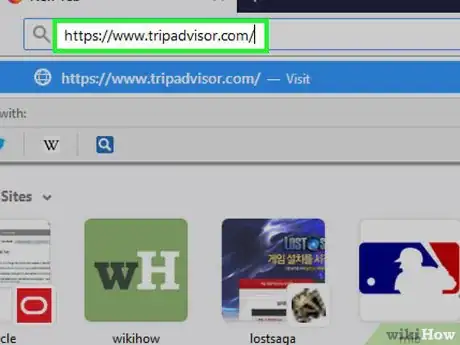
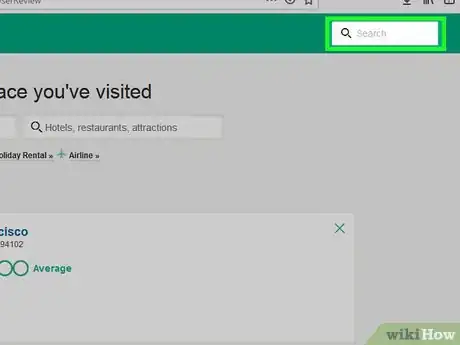

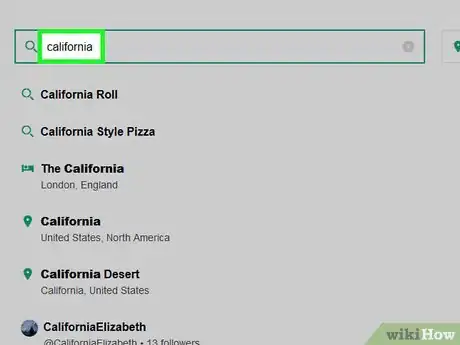
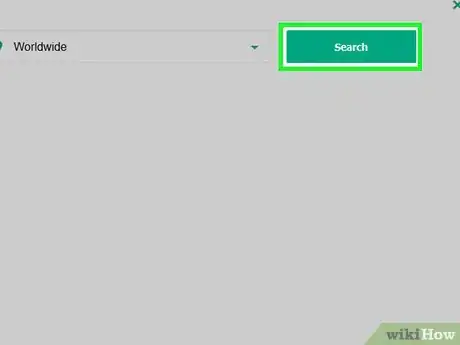
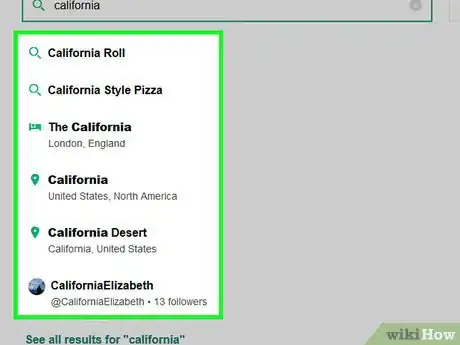
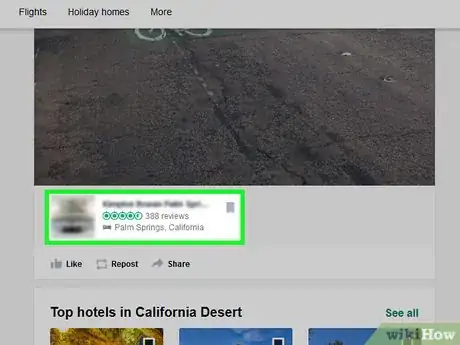
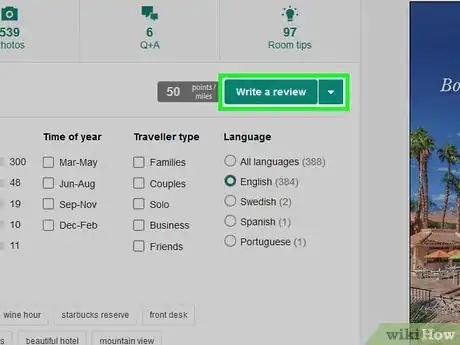
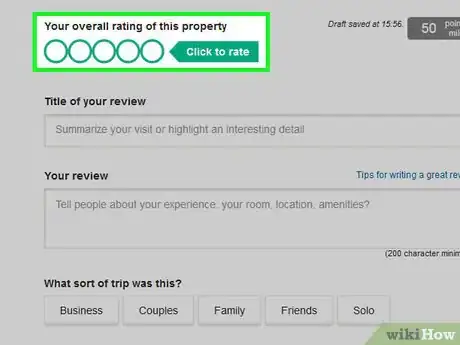
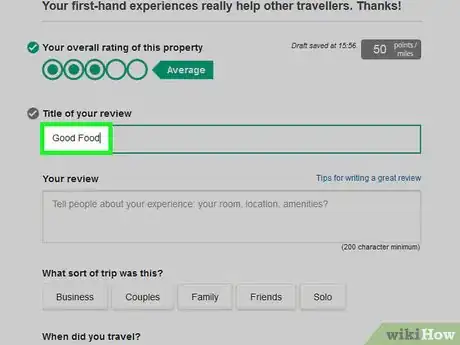
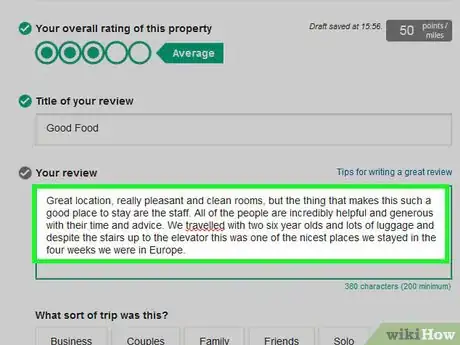
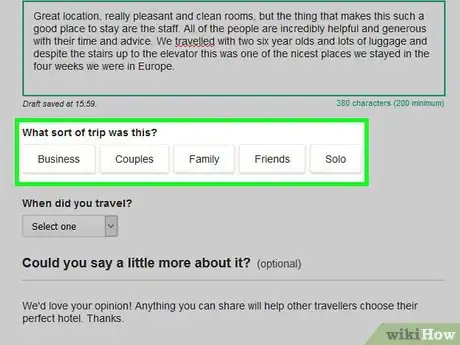
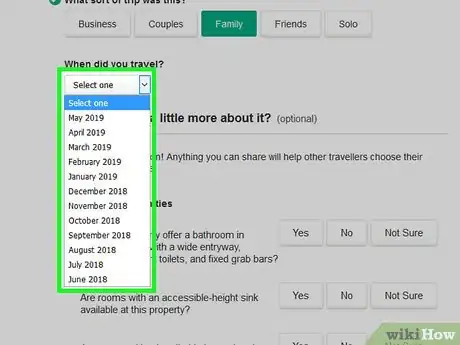
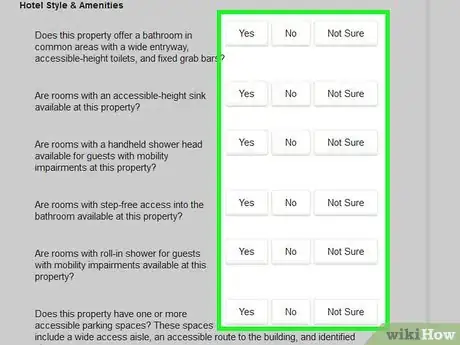
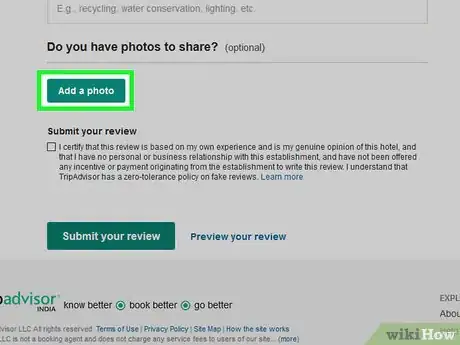
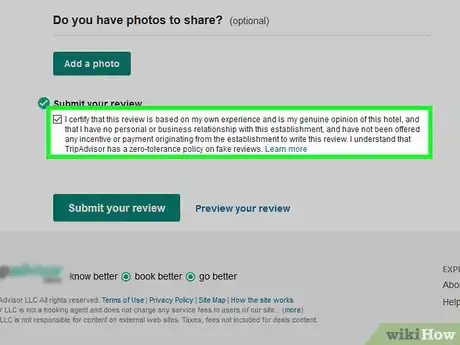

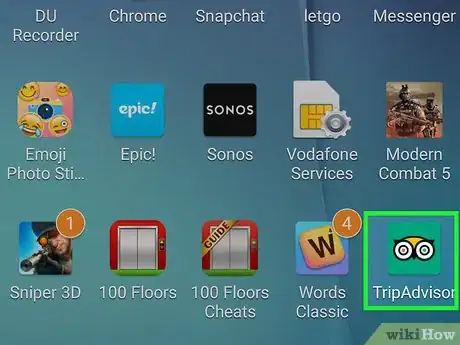
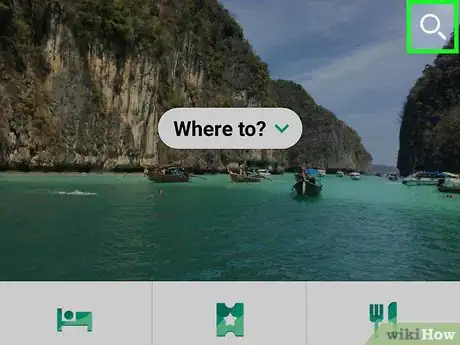
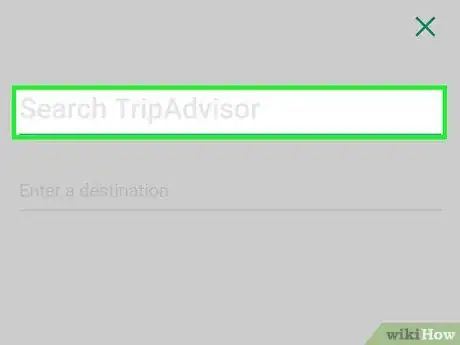
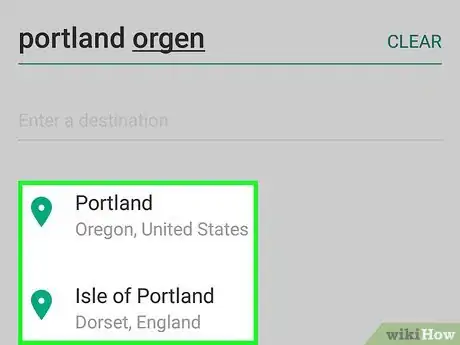
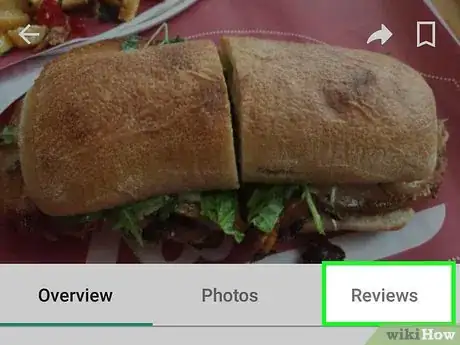


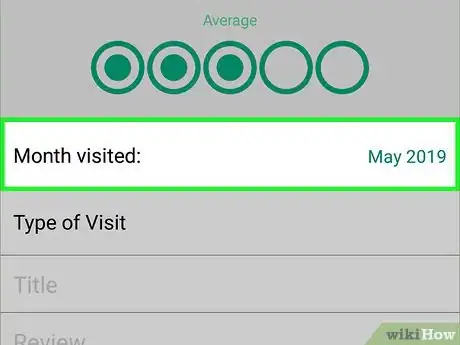
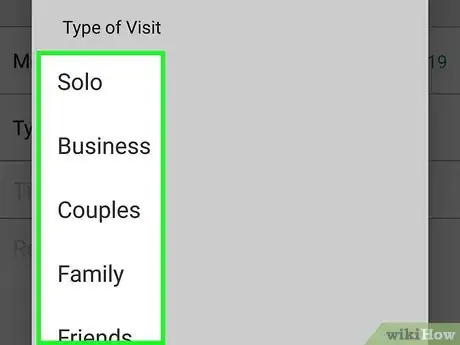
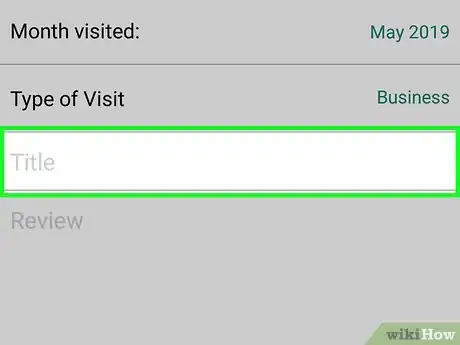
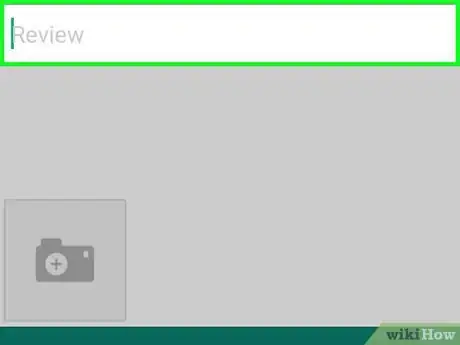
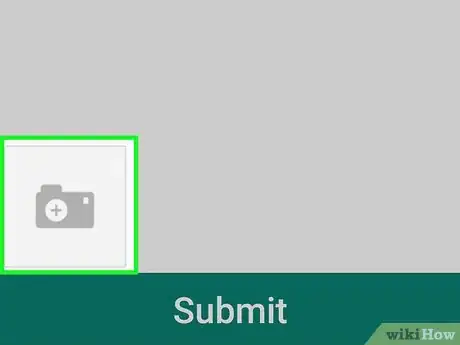
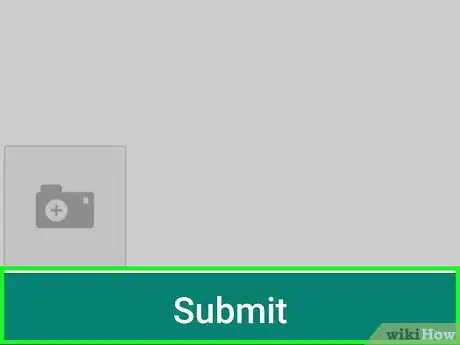
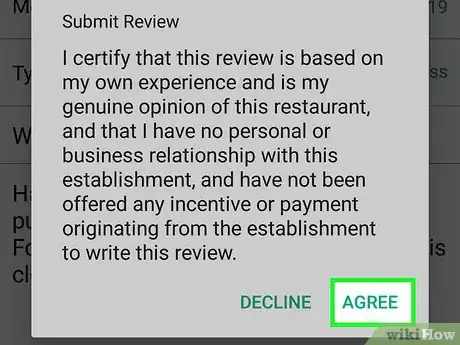
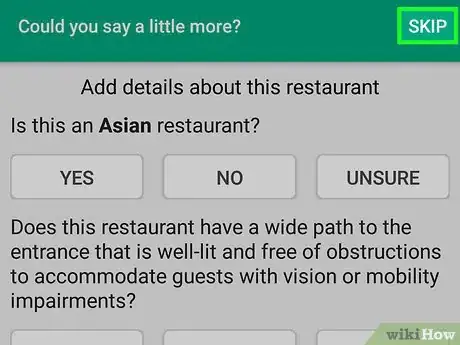



















wikiHow's Content Management Team revisa cuidadosamente el trabajo de nuestro personal editorial para asegurar que cada artículo cumpla con nuestros altos estándares de calidad. Este artículo ha sido visto 8480 veces.